Khi tạo cPanel thì trang web sẽ định dạng ngôn ngữ và giao diện ở chế độ mặc định. Điều này có thể sẽ gây ra khó khăn về mặt ngôn ngữ hoặc không ưng khi giao diện không đúng ý mình. Bài viết này sẽ giúp chúng ta thay đổi ngôn ngữ và giao diện.
Thay đổi ngôn ngữ trên cPanel
Bước 1: Chọn mũi tên xổ xuống kế bên username (ví dụ: vietnixxyz) ở góc trên bên phải > Click chọn Change Language.
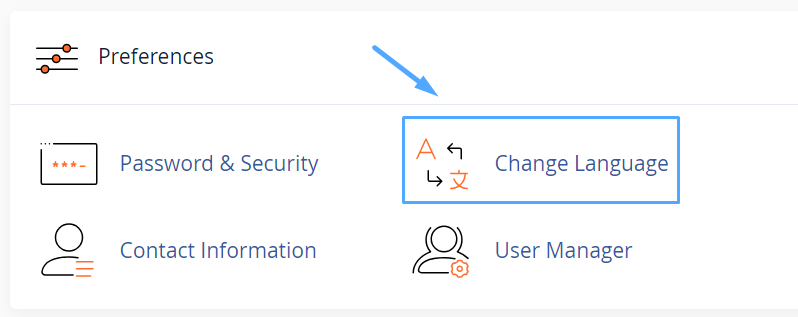
Bước 2: Tại đây, ta chọn mũi tên xổ xuống và chọn ngôn ngữ mình muốn và click chọn Change.
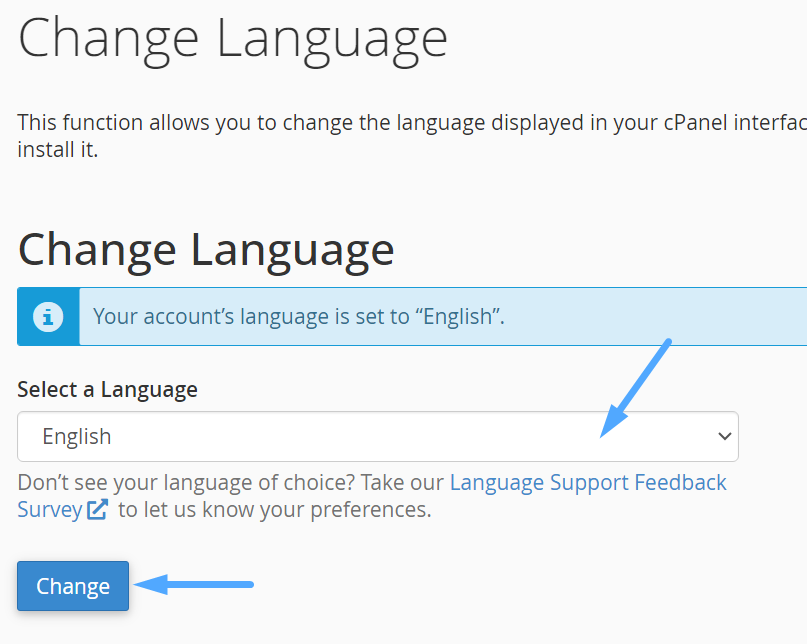
Thay đổi giao diện trên cPanel (không khả dụng)
Bước 1: Chọn mũi tên xổ xuống kế bên username (ví dụ: vietnixxyz) ở góc trên bên phải > Click chọn Change Style.
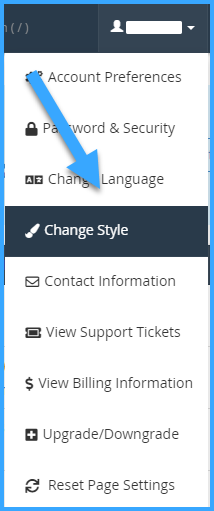
Bước 2: Tại đây, ta lựa chọn giao diện phù hợp rồi click chọn Apply.
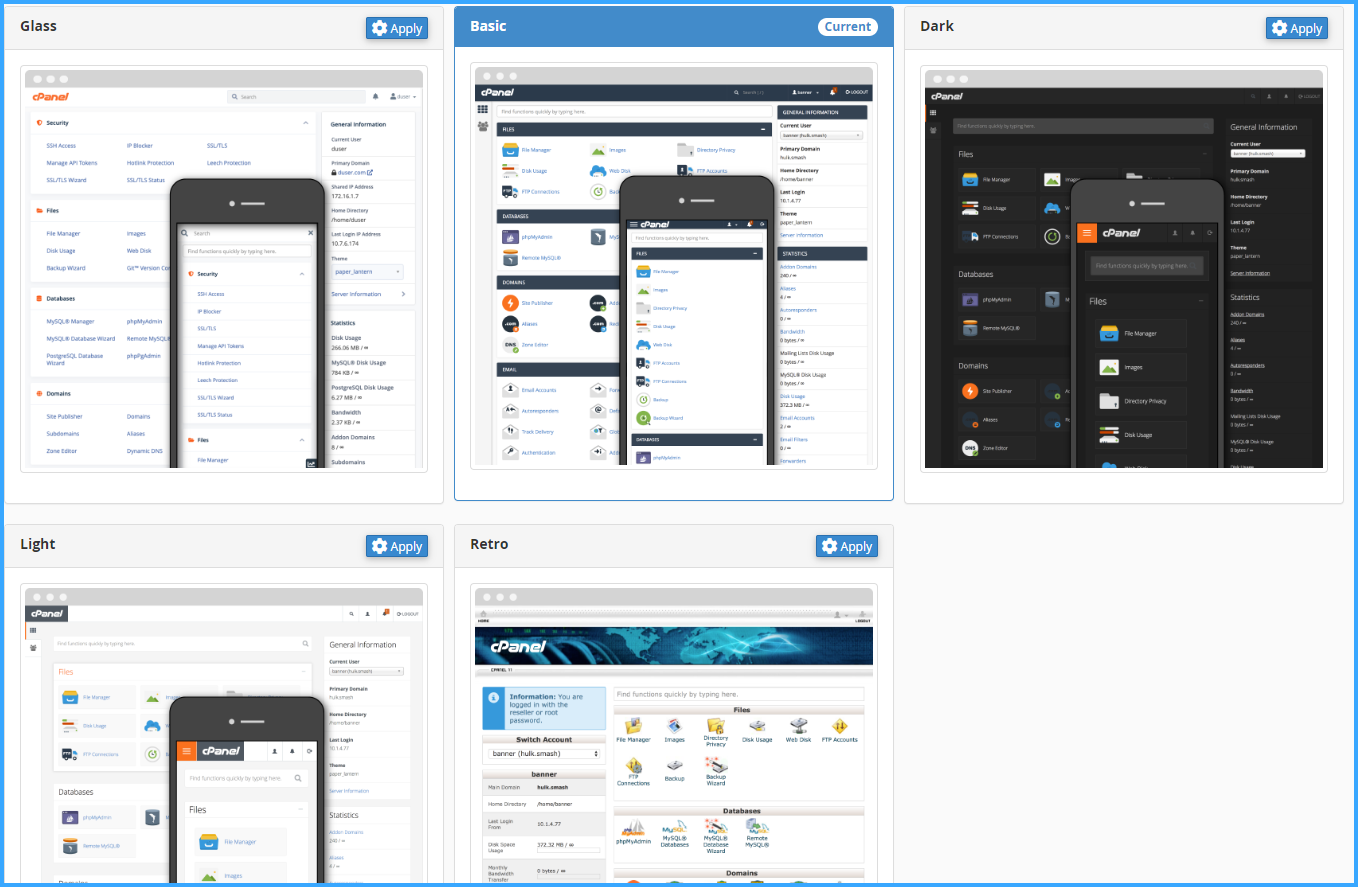
Đến đây, bạn đã thay đổi ngôn ngữ và giao diện thành công.
Nếu có thắc mắc trong quá trình thực hiện, quý khách vui lòng liên hệ trực tiếp hotline 1800 1093 để được hỗ trợ nhanh chóng.
BÀI VIẾT LIÊN QUAN
- Hướng dẫn bật PHP Extension trên hosting cPanel
- Hướng dẫn tăng thông số PHP trong hosting cPanel
- Hướng dẫn cài SSL free trên Hosting cPanel
- Hướng dẫn tạo Cron Jobs trong cPanel

VIETNIX - DỊCH VỤ HOSTING, VPS TỐC ĐỘ CAO
- Địa chỉ: 265 Hồng Lạc, Phường 10, Quận Tân Bình, Thành Phố Hồ Chí Minh
- Điện thoại: 1800 1093
- Email liên hệ: sales@vietnix.com.vn
- Website: https://vietnix.vn/

